Cosa sono le opzioni di ripristino dell'iPhone?

Esistono alcuni metodi per reimpostare il tuo iPhone, a seconda che tu abbia o meno la password. Il ripristino del tuo iPhone aiuta a risolvere problemi, cancellare informazioni personali o preparare il dispositivo per la rivendita. Di seguito sono riportate alcune opzioni di ripristino dell'iPhone che puoi prendere in considerazione:
Opzione 1: reimposta con passcode
Conoscendo il passcode del tuo dispositivo, puoi facilmente ripristinare il tuo iPhone andando su Impostazioni > Generali > Trasferisci o ripristina iPhone > Cancella contenuto e impostazioni. Questa opzione cancellerà tutti i dati e le impostazioni sul tuo iPhone, riportandolo allo stato di fabbrica.
Opzione 2: ripristino senza passcode
Se hai dimenticato il codice di accesso, ripristina il tuo iPhone mettendolo in modalità di ripristino. Segui i passaggi seguenti per ripristinare il tuo iPhone senza passcode:
- Spegni prima il tuo iPhone.
- Collega il tuo iPhone al computer tramite un cavo USB.
- Tenendo premuta la combinazione di pulsanti corretta (a seconda del modello di iPhone), collega il cavo USB al tuo iPhone. Il logo Apple apparirà sullo schermo e alla fine passerà alla schermata di ripristino.
- Sul tuo computer verrà visualizzata una notifica che ti informa che il tuo dispositivo è stato rilevato in modalità di ripristino. Scegli "Ripristina" per ripristinare il tuo iPhone.
Opzione 3: ripristina tramite iTunes
Se hai un computer più vecchio o usi iTunes, puoi ripristinare il tuo iPhone utilizzando questo software. Collega il tuo iPhone al computer, apri iTunes e segui questi passaggi:
- Seleziona il tuo iPhone quando appare su iTunes.
- Scegli "Ripristina iPhone" nella scheda Riepilogo.
- Conferma l'azione quando ti viene richiesto di ripristinare il dispositivo alle impostazioni di fabbrica.
Opzione 4: cancella tramite Trova il mio iPhone
Questa opzione funziona meglio se il tuo dispositivo viene smarrito o rubato e desideri proteggere le tue informazioni personali. Accedi a Trova il mio iPhone su un altro dispositivo o tramite iCloud.com, quindi segui questi passaggi:
- Seleziona il tuo iPhone dall'elenco dei dispositivi.
- Fai clic su "Cancella iPhone" per cancellare tutti i dati e le impostazioni.
- Conferma l'azione quando richiesto.
Ricordati di eseguire un backup dei tuoi dati importanti prima di ripristinare il tuo iPhone. Questi metodi garantiranno che il tuo dispositivo sia pulito e pronto per un uso futuro.
Come eseguire il backup del tuo iPhone prima del ripristino

Prima di ripristinare il tuo iPhone, è essenziale eseguire il backup dei dati per assicurarti di non perdere informazioni importanti. Hai due opzioni per eseguire il backup del tuo dispositivo: tramite iCloud o il tuo computer.
Per eseguire il backup del tuo iPhone utilizzando iCloud, segui questi passaggi:
- Collega il tuo dispositivo a una rete Wi-Fi.
- Vai su Impostazioni profilo sul tuo iPhone, quindi tocca il tuo nome in alto, seguito da iCloud.
- Scorri verso il basso e tocca iCloud Backup.
- Assicurarsi che la iCloud Backup l'interruttore è attivato.
- Rubinetto Esegui il backup ora e attendi il completamento del processo.
Per eseguire il backup del tuo iPhone utilizzando un computer, segui questi passaggi:
Per gli utenti Mac (macOS Catalina o successivo):
- Collega il tuo iPhone al Mac usando un cavo USB.
- Apri Finder e seleziona il tuo iPhone dalla barra laterale.
- Clicchi Affidati ad se richiesto.
- Nel Generale scheda, fare clic Esegui il backup di tutti i dati sul tuo iPhone su questo Mac.
- Clicchi Esegui il backup ora e attendi il completamento del processo.
Per gli utenti Mac (macOS Mojave o versioni precedenti) e gli utenti Windows:
- Collega il tuo iPhone al computer tramite un cavo USB.
- Apri iTunes.
- Seleziona il tuo iPhone dall'elenco dei dispositivi nell'angolo in alto a sinistra della finestra di iTunes.
- Clicchi Affidati ad se richiesto.
- Nel Sommario scheda, fare clic Esegui il backup ora sotto il Backup e ripristino manuale sezione e attendere il completamento del processo.
Dopo aver eseguito con successo il backup del tuo iPhone, puoi procedere con il processo di ripristino senza preoccuparti di perdere i tuoi preziosi dati.
Come reimpostare un iPhone con la password
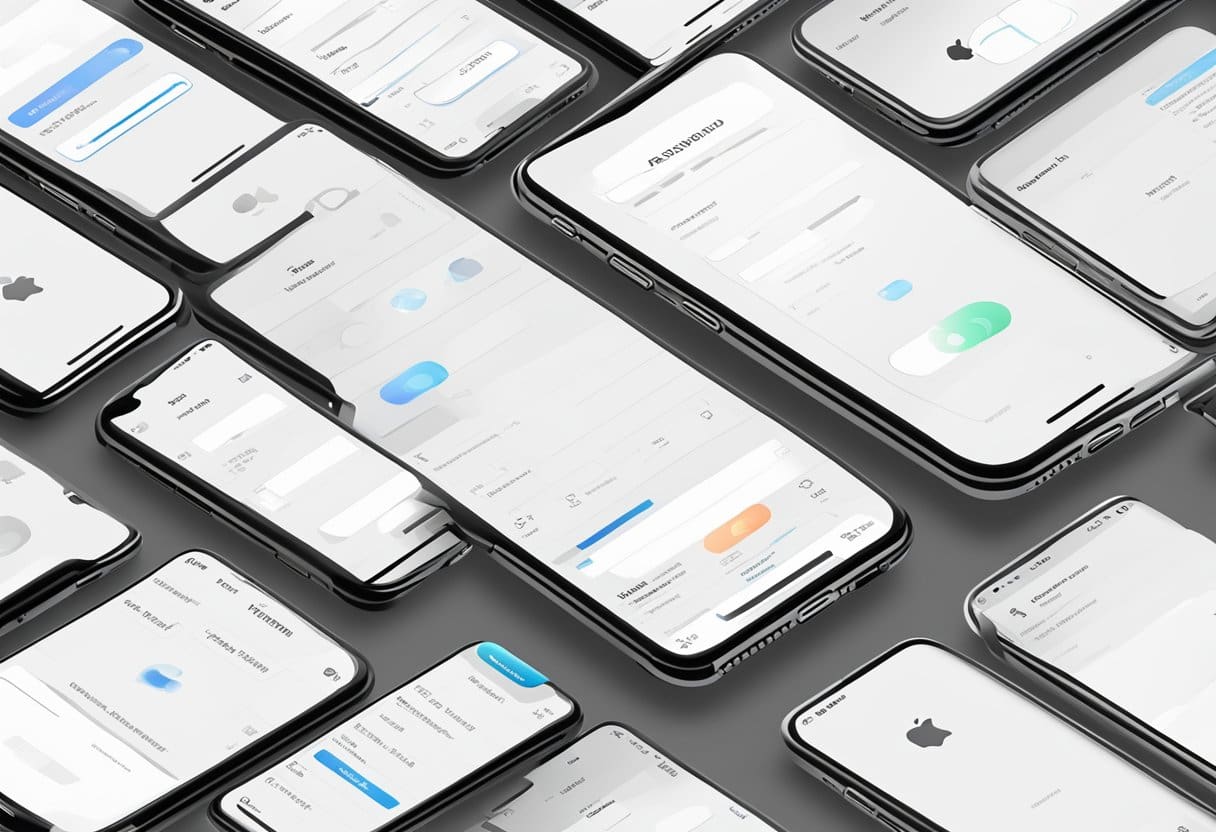
Trovare l'opzione di ripristino
Per reimpostare il tuo iPhone con la password, inizia aprendo il file Impostazioni profilo app. Scorri verso il basso e tocca Generale. Una volta entrato nelle Impostazioni generali, scorri fino in fondo e seleziona Trasferisci o reimposta [Dispositivo] (verrà visualizzato il nome del dispositivo specifico, come “iPhone” o “iPad”).
Immissione della password
Dopo aver selezionato l'opzione di ripristino, toccare Cancella contenuto e impostazioni. Ti verrà richiesto di inserire il passcode o la password dell'ID Apple. Inserisci con attenzione la password corretta per procedere con il processo di ripristino.
Completamento del processo di ripristino
Dopo aver inserito la password, conferma che desideri inizializzare il tuo dispositivo. Se disponi di una eSIM, puoi cancellarla o conservarla. Una volta confermata la tua decisione, il tuo iPhone inizierà il processo di ripristino. L'operazione potrebbe richiedere diversi minuti, quindi sii paziente e assicurati che il dispositivo abbia una durata sufficiente della batteria o sia collegato a un caricabatterie. Una volta completato il processo, il tuo iPhone si riavvierà e visualizzerà la schermata di configurazione iniziale, dove potrai ripristinare i tuoi dati da un backup o configurare il tuo dispositivo come nuovo.
Come ripristinare le impostazioni di fabbrica dell'iPhone senza password

Utilizzando iCloud
Se hai abilitato Trova il mio iPhone sul tuo dispositivo, puoi utilizzare iCloud per ripristinare le impostazioni di fabbrica del tuo iPhone senza password. Segui questi passi:
- Apri un browser web su un computer o un altro dispositivo e vai su icloud.com.
- Accedi con il tuo ID Apple (quello associato al tuo iPhone).
- Fai clic su "Trova iPhone" e seleziona il tuo iPhone dall'elenco dei dispositivi.
- Fai clic su "Cancella iPhone" e conferma l'azione. Il tuo iPhone verrà cancellato e ripristinato alle impostazioni di fabbrica.
Utilizzando iTunes
Puoi anche utilizzare iTunes sul tuo computer per ripristinare le impostazioni di fabbrica del tuo iPhone senza password. Ecco come:
- Assicurati di avere l'ultima versione di iTunes installata sul tuo computer.
- Collega il tuo iPhone al computer utilizzando un cavo compatibile.
- Metti il tuo iPhone in modalità di ripristino:
- Per iPhone 8 o versioni successive: premi e rilascia rapidamente il pulsante Volume su, premi e rilascia rapidamente il pulsante Volume giù, quindi tieni premuto il pulsante laterale finché non viene visualizzata la schermata della modalità di ripristino.
- Per iPhone 7 o 7 Plus: tieni premuti contemporaneamente i pulsanti Volume giù e Sospensione/Riattivazione finché non viene visualizzata la schermata della modalità di ripristino.
- Per iPhone 6s o versioni precedenti: tieni premuti contemporaneamente i pulsanti Home e Sospensione/Riattivazione finché non viene visualizzata la schermata della modalità di ripristino.
- In iTunes, vedrai una richiesta di "Ripristina" o "Aggiorna" il tuo iPhone. Fare clic su "Ripristina" e attendere il completamento del processo. Il tuo iPhone verrà ripristinato alle impostazioni di fabbrica.
Utilizzo della modalità di ripristino
Se non hai accesso a iCloud o iTunes, puoi comunque ripristinare le impostazioni di fabbrica del tuo iPhone utilizzando la modalità di ripristino. Segui questi passi:
- Assicurati che il tuo iPhone sia spento.
- Collega il tuo iPhone al computer utilizzando un cavo compatibile.
- Metti il tuo iPhone in modalità di ripristino (vedi i passaggi nella sezione precedente).
- Verrà visualizzato un popup in iTunes (o Finder in macOS Catalina e versioni successive) sul tuo computer, che ti chiederà se desideri ripristinare o aggiornare il tuo iPhone. Fai clic su "Ripristina" e attendi il completamento del processo. Una volta completato, il tuo iPhone verrà ripristinato alle impostazioni di fabbrica senza bisogno della password.
Ricorda, quando utilizzi uno di questi metodi per ripristinare le impostazioni di fabbrica del tuo iPhone senza password, tutti i dati e le impostazioni verranno cancellati. Valuta la possibilità di eseguire il backup dei dati prima di eseguire un ripristino delle impostazioni di fabbrica, se possibile.
Punti importanti da considerare dopo il ripristino

Dopo aver ripristinato con successo il tuo iPhone, è fondamentale compiere alcuni passi importanti per garantirne il buon funzionamento e proteggere i tuoi dati personali. In questa sezione discuteremo alcuni punti chiave da considerare dopo aver ripristinato il tuo iPhone.
- Configura il tuo iPhone: Una volta ripristinato, è necessario configurarlo come nuovo dispositivo o ripristinarlo da un backup precedente. Durante la configurazione del tuo iPhone, puoi scegliere la lingua e la regione, connetterti a una rete Wi-Fi, accedere con il tuo ID Apple, abilitare i servizi di localizzazione, impostare un codice e personalizzare altre impostazioni.
- Ripristina i tuoi dati personali: Se disponi di un backup dei tuoi dati personali, potresti voler ripristinarlo sul tuo iPhone dopo il ripristino. Puoi utilizzare iTunes, Finder o iCloud per ripristinare il backup precedente, a seconda delle tue preferenze e delle risorse disponibili. Ricorda che il ripristino di un backup potrebbe richiedere del tempo, a seconda della dimensione dei tuoi dati e della velocità della tua connessione Internet.
- Aggiorna il software del tuo iPhone: Dopo aver ripristinato il tuo iPhone, aggiornalo all'ultima versione iOS. L'installazione degli ultimi aggiornamenti software garantisce che il tuo iPhone disponga delle funzionalità più recenti, dei miglioramenti della sicurezza e delle correzioni dei bug. Puoi verificare la disponibilità di aggiornamenti software nell'app Impostazioni in Generali > Aggiornamento software.
- Reinstalla le tue app: Dopo aver ripristinato il tuo iPhone, dovrai reinstallare le app che utilizzavi in precedenza. Puoi scaricarli e installarli dall'App Store. Questa è una buona opportunità per valutare quali app ti servono, poiché installare solo le app necessarie può aiutarti a migliorare le prestazioni e lo spazio di archiviazione sul tuo iPhone.
- Configura le funzionalità di sicurezza: Prenditi un momento per configurare le funzionalità di sicurezza sul tuo iPhone ripristinato, come Touch ID, Face ID e un passcode complesso. Queste funzionalità possono aiutarti a proteggere il tuo dispositivo e i tuoi dati personali da accessi non autorizzati. Potresti anche voler abilitare Trova il mio iPhone per aiutarti a localizzare il tuo dispositivo in caso di smarrimento o furto.
Seguendo questi punti importanti dopo aver ripristinato il tuo iPhone, puoi assicurarti che il tuo dispositivo funzioni in modo ottimale e che i tuoi dati personali siano al sicuro.
Ultimo aggiornamento: 13 febbraio 2024

Sandeep Bhandari ha conseguito una laurea in ingegneria informatica presso la Thapar University (2006). Ha 20 anni di esperienza nel campo della tecnologia. Ha un vivo interesse in vari campi tecnici, inclusi i sistemi di database, le reti di computer e la programmazione. Puoi leggere di più su di lui sul suo pagina bio.

